飛飛一鍵重裝怎么裝win10系統(tǒng)
因為win10系統(tǒng)功能上面都更加的齊全,設(shè)計的更加人性化,所以有很多的用戶們都想使用飛飛來安裝win10系統(tǒng),但是又不知道該怎么去操作,那就快來看看好吧啦網(wǎng)為你準(zhǔn)備的詳細(xì)教程吧~
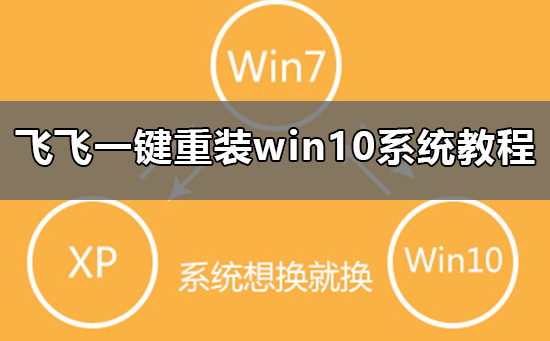
第一步、準(zhǔn)備工作
1、下載飛飛一鍵重裝工具
2、電腦可以聯(lián)網(wǎng)可以正常啟動。
3、關(guān)閉退出電腦上的安全殺毒軟件,因為設(shè)置到系統(tǒng)的設(shè)置更改,可能會被誤報并阻攔。
第二步、開始安裝
1、下載好飛飛一鍵重裝工具后雙擊打開這款軟件,然后點擊下方的【一鍵重裝系統(tǒng)】。
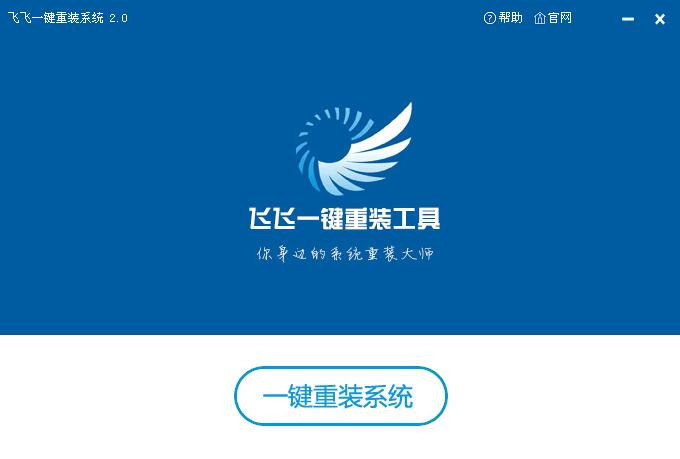
2、飛飛一鍵重裝工具會自動檢測你的電腦環(huán)境,確認(rèn)是否能夠支持系統(tǒng)的安裝,檢測完畢后,點擊【下一步】。
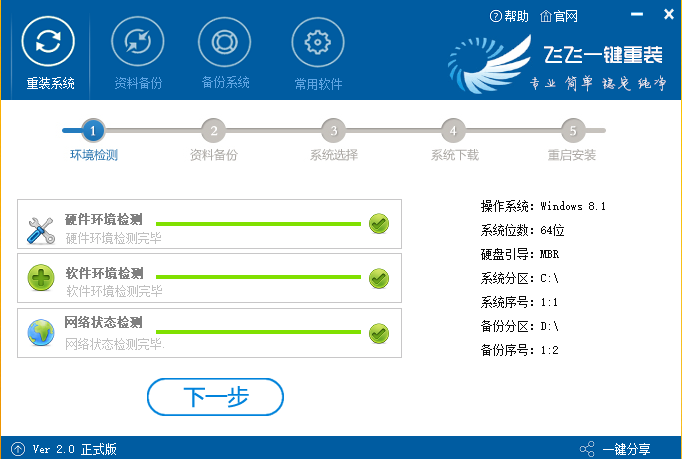
3、這一步是幫助用戶們備份電腦資料的,不用備份的話取消勾選點下一步,需要就點擊【立即備份】,備份完成會自動到下一步。
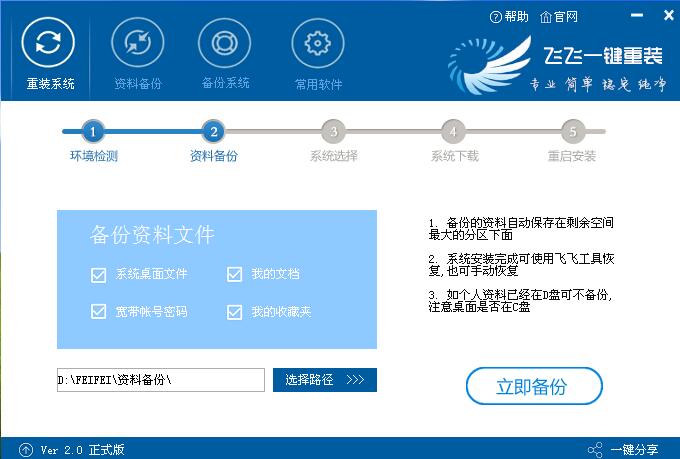
4、這一步是系統(tǒng)選擇界面,我們可以選擇32位或者64位的win10系統(tǒng)進(jìn)行安裝,大家選擇好以后,點擊【安裝系統(tǒng)】。
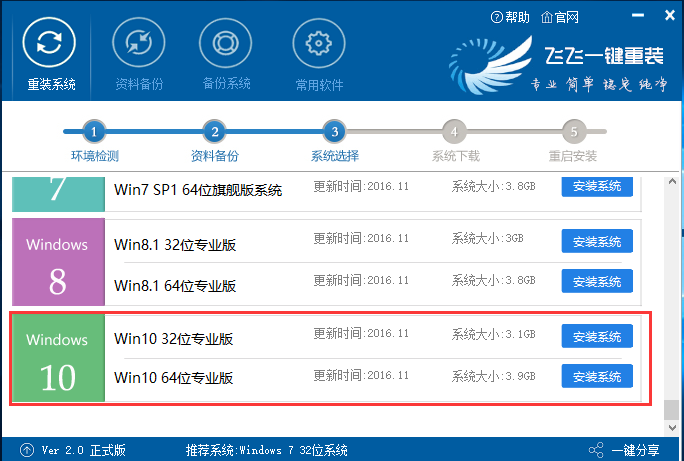
5、win8系統(tǒng)正在下載,下載速度根據(jù)你的網(wǎng)速決定,下載系統(tǒng)時還可以重選系統(tǒng),或者暫定下載和限速等。
ps:如彈出防火墻請允許。
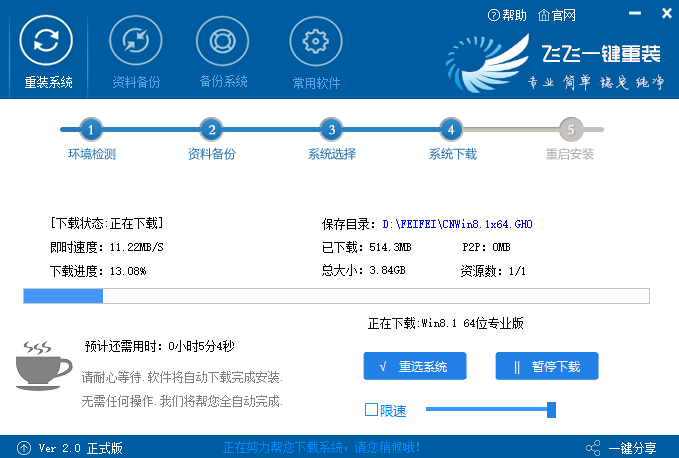
6、系統(tǒng)下載完成后,會提示重啟系統(tǒng),即使不進(jìn)行操作,系統(tǒng)也會在20秒后自動重啟。
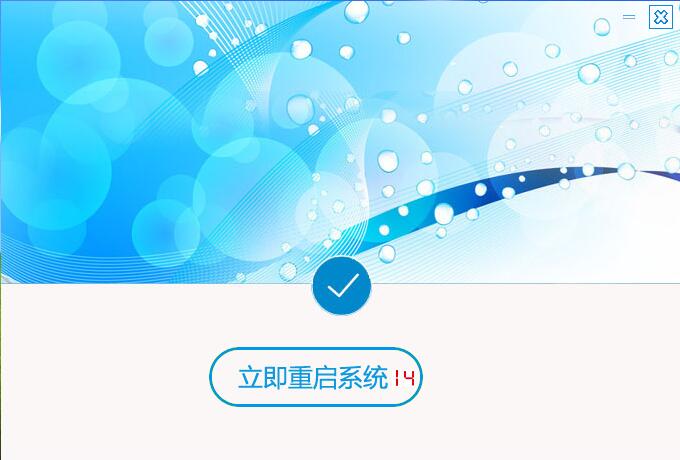
7、重啟后一切是自動的,飛飛一鍵重裝會給Win10添加一個安裝啟動項,無需操作,將自動進(jìn)行安裝。
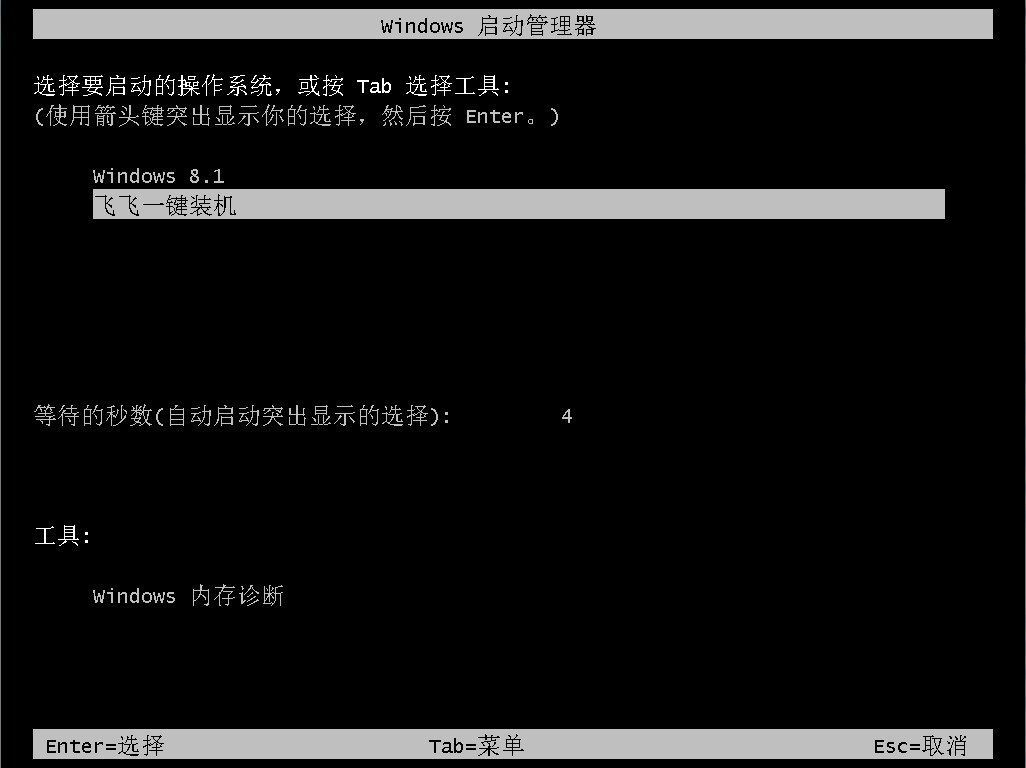
8、請耐心等待安裝完成,安裝完成后,我們就能舒服的安裝win10系統(tǒng)了。
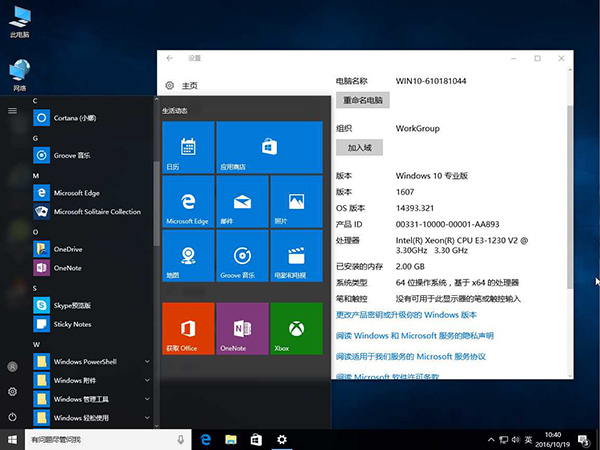
飛飛一鍵重裝怎么裝xp系統(tǒng) >>>
飛飛一鍵重裝怎么裝win7系統(tǒng) >>>
飛飛一鍵重裝怎么裝win8系統(tǒng) >>>
以上就是好吧啦網(wǎng)為廣大用戶們提供的飛飛一鍵重裝win10系統(tǒng)教程了,希望能夠幫助到廣大的用戶們,謝謝閱讀~
以上就是飛飛一鍵重裝怎么裝win10系統(tǒng)的全部內(nèi)容,望能這篇飛飛一鍵重裝怎么裝win10系統(tǒng)可以幫助您解決問題,能夠解決大家的實際問題是好吧啦網(wǎng)一直努力的方向和目標(biāo)。
相關(guān)文章:
1. 請盡快升級: Ubuntu 18.04 LTS 和 Linux Mint 19.x 發(fā)行版將于 4 月停止支持2. 統(tǒng)信UOS怎么增加刪除字體? UOS系統(tǒng)添加移除字體的技巧3. 蘋果macOS Ventura 13.3 首個 Public Beta 測試版本發(fā)布4. mac文本怎么添加快捷短語? mac電腦添加快捷文本短語的技巧5. Win11 USB接口不能用怎么辦? Win11電腦USB接口沒反應(yīng)的解決辦法6. 微軟規(guī)劃提升 Win10 / Win11圖形和音頻驅(qū)動質(zhì)量7. 收到Win11推送了嗎?微軟要對Win11首個正式版強制升級了!8. 關(guān)于linux(ubuntu 18.04) 中idea操作數(shù)據(jù)庫失敗的問題9. 樹莓派64位系統(tǒng)安裝libjasper-dev顯示無法定位軟件包問題10. Ubuntu 20.04.2 發(fā)布,包括中國版的優(yōu)麒麟

 網(wǎng)公網(wǎng)安備
網(wǎng)公網(wǎng)安備